Viena no noklusējuma IP adresēm, kas piešķirta dažādām tīkla ierīcēm (bezvadu maršrutētāji, diapazona paplašinātāji un tā tālāk), ir IP adrese 192.168.11.1. Daži no populārajiem un mazāk populārajiem tīkla aprīkojuma ražotājiem, piemēram, Bufalo, Binatone, Sony un citiem, to izmanto kā noklusējuma IP savām ierīcēm.
Ja jūs izmantojat kādu no šiem maršrutētājiem vai tikko secinājāt, ka jūsu maršrutētājs vai kāda cita ierīce tīklā izmanto šo IP adresi, jūs atrodaties pareizajā vietā. Nākamajos dažos punktos mēs apspriedīsim 192.168.11.1 IP adresi, tās nozīmi un izmantošanu. Tajā pašā laikā mēs sniegsim dažus traucējummeklēšanas padomus, kas saistīti ar šo IP un tā izmantošanu.

Kas ir 192.168.11.1.
Vienkāršākā atbilde uz šo jautājumu ir tāda, ka 192.168.11.1 ir C klases IPv4 adrese , kas ir daļa no privātās IP adreses diapazona.
Termins privātā IP adrese nozīmē, ka šim IP nevar piekļūt no interneta, un tāpēc mēs to nevaram izmantot serveriem un līdzīgām ierīcēm. Tomēr tīklā bezvadu maršrutētājam vai jebkurai citai ierīcei var būt šis IP un, pateicoties tam, sazināties ar citām ierīcēm.
Lai gan tikai vienai ierīcei var būt šis IP vienā tīklā, to tīklu skaitā nav ierobežojumu, ko var izmantot.
No otras puses, šis IP tiek izmantots arī kā noklusējuma IP adrese. Noklusējuma IP adrese ļauj lietotājam piekļūt maršrutētāju administratora informācijas panelim un konfigurēt ierīci.
192.168.11.1. Ir svarīgi ikdienas lietotājam kā noklusējuma IP adresei, jo vairumā gadījumu mēs nezinām, vai kāda no mūsu ierīcēm izmanto šo IP vai nē. Bet, kad mēs vēlamies piekļūt mūsu maršrutētāja iestatījumiem, mēs saprotam, cik svarīgi ir zināt, kā pareizi izmantot šo IP.
Kā izmantot 192.168.11.1.
Kā mēs jau teicām, ja mūsu maršrutētājs vai paplašinātājs izmanto šo IP kā noklusējuma IP adresi, mēs to varam izmantot, lai piekļūtu ierīču iestatījumiem. Lūk, kā to izdarīt pareizi.
1. Pirmais, kas jādara, ir paņemt ierīci, piemēram, viedtālruni, klēpjdatoru vai galddatoru, un savienot to ar mūsu tīklu . Protams, maršrutētājam, ar kuru mēs vēlamies izveidot savienojumu, ir jāizmanto IP adrese 192.168.11.1.
Runājot par savienojuma veidu, mēs varam izveidot savienojumu ar WiFi vai arī mēs varam izmantot vadu savienojumu.
2. Pēc tam ierīcē jāatver tīmekļa pārlūks. Mūsu pieminētajām ierīcēm jau ir tīmekļa pārlūks, kas instalēts pēc noklusējuma. Lielākā daļa maršrutētāju ražotāju apgalvo, ka mums vajadzētu izmantot Chrome vai Microsoft Edge, kad vēlamies piekļūt maršrutētāja administratora informācijas panelim . Iemesls ir tas, ka šie divi ir savietojamākie ar maršrutētāju tīmekļa saskarni.

Mūsu personīgā pieredze ir tāda, ka var izmantot jebkuru tīmekļa pārlūku, bet, ja jums jau ir kāds no šiem maršrutētājiem jūsu ierīcē, lūdzu, izmantojiet to.
3. Tīmekļa pārlūkprogrammu URL joslā mums ir jāizveido 192.168.11.1. Un jānospiež Enter/Go.
Tā kā mūsu maršrutētājs izmanto šo IP adresi, jums tagad vajadzētu redzēt maršrutētāja pieteikšanās lapu. Tomēr, ja jūs to neredzat, ir labi pārbaudīt, vai 192.168.11.1 ir pareizā IP adrese .
4. Maršrutētāja pieteikšanās lapā jums jāievada administratora lietotājvārds un parole. Šeit ir dažu lietotājvārda/paroļu kombināciju piemērs:
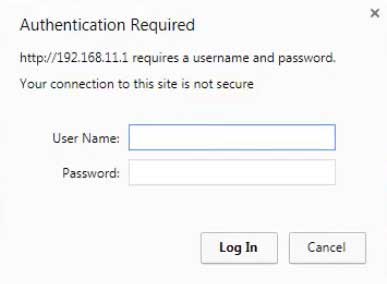
- Sony bezvadu maršrutētājs (admin/admin)
- Binatons (admin/admin)
- Bifeļi (admin/parole)
Rūpīgi ierakstiet tos, jo tie ir jutīgi pret gadījumiem un nospiediet pogas pieteikšanos vai pierakstīšanos (tas ir atkarīgs no maršrutētāja zīmola un modeļa).
5. Ievadot pareizo lietotājvārda/paroles kombināciju, vajadzētu parādīties maršrutētāju administratora informācijas panelim. No šī brīža jūs varat pārvaldīt maršrutētāja vai paplašinātāja iestatījumus.
Kā redzat, 192.168.11.1. Spēlē svarīgu lomu pieteikšanās procesā, un, ja mēs nezinām maršrutētāju IP adresi, mēs nevaram piekļūt maršrutētāja iestatījumiem. Ja vēlaties uzzināt, kā atrast maršrutētāju IP adresi, sekojiet šai rokasgrāmatai.
192.168.11.1 Traucējummeklēšana
Dažās situācijās pieteikšanās process kaut kādu iemeslu dēļ neizdodas. Viens no iemesliem ir cieši saistīts ar IP adresi 192.168.11.1., Bet ir arī citi iemesli.
Nākamajos dažos rindkopos mēs apskatīsim iespējamos iemeslus un mēģināsim izskaidrot, kā novērst iespējamo problēmu un veiksmīgi pabeigt pieteikšanās procesu.
Pārbaudiet savienojumu
Ja esat savienots ar WiFi, pārbaudiet šīs lietas:
- Vai esat savienots ar pareizo bezvadu tīklu?
- Vai lidmašīnas režīms ir iespējots kādas iespējas?
- Vai bezvadu signāls ir spēcīgs un stabils?
Ja esat savienots, izmantojot vadu savienojumu, pārbaudiet šīs lietas:
- Vai savienotāji ir vaļīgi?
- Vai kabelis ir bojāts?
- Vai kabelis ir savienots ar pareizajiem portiem?
Kamēr mēs joprojām atrodamies savienojuma sadaļā, varat pārslēgties no wifi uz vadu savienojumu vai mēģināt savienot, izmantojot citu ierīci.
Pārbaudiet IP adresi
- Pārbaudiet, vai jūsu maršrutētājs kā IP izmanto 192.168.11.1.
- Vai esat pareizi ierakstījis IP?
- Vai esat ierakstījis IP URL joslā vai meklēšanas joslā?
- Vai jūsu ierīce ir iestatīta tā, lai tā IP iegūtu automātiski?
Pārbaudiet administratora pieteikšanās informāciju
- Vai jūs izmantojat pareizo administratora lietotājvārdu un paroli? Pārbaudiet maršrutētāja etiķeti, lietotāju rokasgrāmatu vai ražotāju oficiālo vietni.
- Vai jūs tos rakstāt pareizi? Rūpīgi ierakstiet tos vēlreiz, lai pārliecinātos, ka neesat pieļāvis kļūdas.
- Ja noklusējuma vietā ir, izmantojiet pielāgoto administratora lietotājvārdu un paroli, ja esat tos mainījis. Ja jūs tos nevarat atcerēties, problēma būtu jānovērš maršrutētāja rūpnīcas atiestatīšanai . Pēc tam jūs varat pieteikties, izmantojot noklusējuma administratora lietotājvārdu un paroli.
Citi padomi
- Atspējojiet visus uznirstošos blokatorus, pretvīrusu vai ugunsmūri.
- Mēģiniet pieteikties no cita tīmekļa pārlūka.
- Power Cyccle jūsu maršrutētājs
- restartējiet ierīci
- Sazinieties ar ISP tehnoloģiju atbalstu
Ieteicamā lasīšana;
- Bufalo maršrutētāja pieteikšanās: detalizēts ceļvedis
- Binatona maršrutētāja pieteikšanās: kā 5 soļos piekļūt maršrutētāja administratora panelim
- Windows ir atklājis IP adreses konfliktu
Galīgie vārdi
Šajā brīdī jums vajadzētu zināt vairāk par 192.168.11.1. Un kā to izmantot. Kā redzat, šīs IP adreses izmantošana ir diezgan vienkārša, bet, ja jūs to nezināt, jūs nevarēsit kaut ko darīt ar maršrutētāja iestatījumiem.
Tātad, tiklīdz esat veiksmīgi piekļāvis maršrutētāja iestatījumiem , noteikti saglabājiet pareizo IP adresi un pareizo administratora lietotājvārdu un paroles kombināciju. Tātad, nākamreiz, kad vēlaties pieteikties, jūs to darīsit diezgan ātri.
